Bạn đang đọc: Làm sao để khôi phục danh bạ bị mất trên điện thoại Android?
Mất danh bạ điện thoại luôn là nỗi ám ảnh của người dùng vì nhiều lý do: điện thoại bị mất trộm, hỏng… Tuy nhiên, nếu đang dùng điện thoại Android, bạn hoàn toàn có thể khôi phục lại danh bạ điện thoại bằng vài cách sau đây!
Mất danh bạ điện thoại luôn là nỗi ám ảnh của người dùng vì nhiều lý do: điện thoại bị mất trộm, hỏng… Tuy nhiên, nếu đang dùng điện thoại Android, bạn hoàn toàn có thể khôi phục lại danh bạ điện thoại bằng vài cách sau đây!
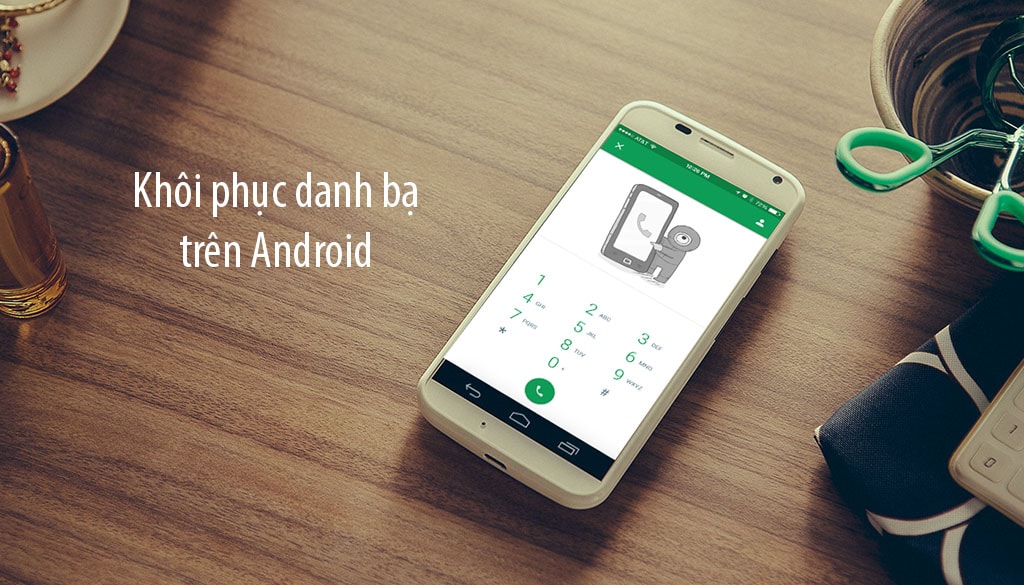
Hướng dẫn khôi phục danh bạ bị mất trên điện thoại Android:
Điều đầu tiên, bạn hãy thử kiểm tra lại một lần nữa điện thoại của bạn. Nhiều trường hợp, danh bạ vẫn còn đó nhưng không được hiển thị ra ngoài. Kiểm tra nhanh bằng cách:
Bước 1: Mở danh sách danh bạ (Contacts).
Bước 2: Vào menu
Bước 3: Display Options (một số máy có thể là: Settings > Display Contacts).
Bước 4: Lựa chọn danh sách danh bạ từ các tài khoản để hiển thị (Lưu ý: bạn nên chọn Tất cả để thấy được đầy đủ).
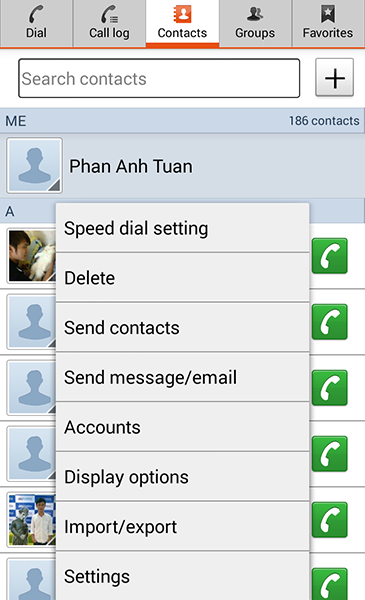
Nếu cách trên vẫn chưa có tác dụng gì, hãy sử dụng ngay thủ thuật điện thoại Android hay sau đây:
Bước 1: Truy cập vào Gmail.
Bước 2: Bấm vào mũi tên thả xuống ở cạnh chữ Gmail phía góc trên bên trái khung cửa sổ Gmail.
Tìm hiểu thêm: Cách xuất ảnh trên Google Photos nhanh chóng tiện dụng
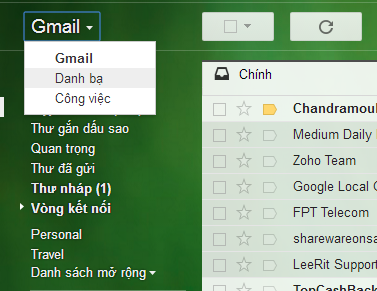
Bước 3: Bạn sẽ được chuyển hướng tới một địa chỉ mới cho phép xem trước danh bạ của bạn.
Bước 4: Ở đây, bạn có thể xem trước danh bạ hiện tại của bạn. Chưa hết, bạn còn có thể tùy chỉnh lại liên lạc bị trùng lặp.
Bước 5: Khôi phục lại danh bạ, vì vậy hãy nhìn vào thanh menu cạnh trái, chọn Thêm > Khôi phục danh bạ
Bước 6: Bạn có thể tùy chọn khôi phục danh bạ từ thời điểm nào, những thay đổi danh bạ sau đó sẽ không được cập nhật
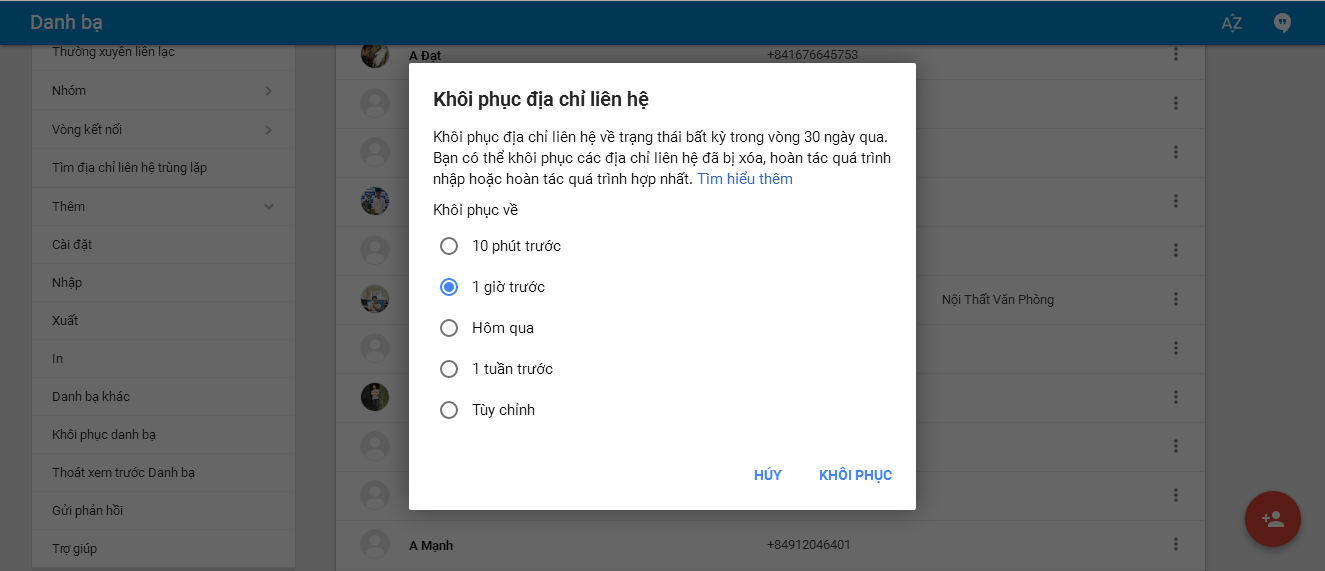
Bước 7: Bây giờ quay trở lại chiếc điện thoại của bạn, vào Settings > Account > Sync > Sync Now
Để đảm bảo dữ liệu của bạn được an toàn hơn, bạn nhớ sao lưu dữ liệu trên điện thoại Android để tránh những rủi ro sau này.
Vào Settings > Backup and reset > Backup account settings. Ở đây, bạn hãy lựa chọn sao cho không để sót bất cứ dữ liệu nào không được sao lưu. Như vậy là các thiết đặt cũng như sự thay đổi danh bạ của bạn sẽ luôn được cập nhật và an toàn.
Chúc các bạn thành công.
Xem thêm: Hướng dẫn kiểm tra điện thoại Sony Xperia cũ trước khi mua
Nguồn: Techrum

>>>>>Xem thêm: 5 thiết lập giúp tiết kiệm pin trên Android 4.4 KitKat
